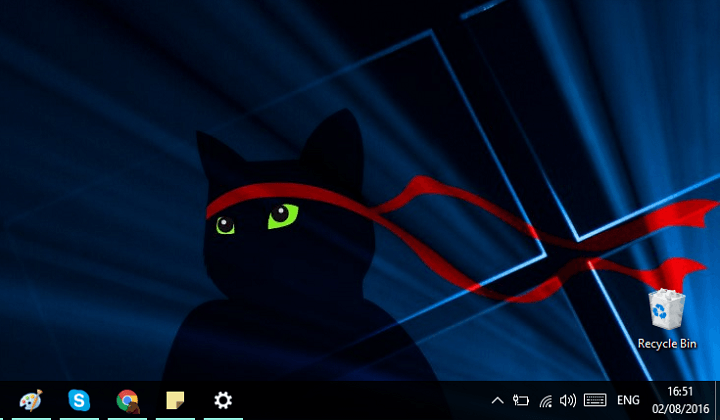
To oprogramowanie sprawi, że sterowniki będą działały, dzięki czemu będziesz chroniony przed typowymi błędami komputera i awariami sprzętu. Sprawdź teraz wszystkie sterowniki w 3 prostych krokach:
- Pobierz poprawkę sterownika (zweryfikowany plik do pobrania).
- Kliknij Rozpocznij skanowanie znaleźć wszystkie problematyczne sterowniki.
- Kliknij Zaktualizuj sterowniki aby uzyskać nowe wersje i uniknąć nieprawidłowego działania systemu.
- DriverFix został pobrany przez 0 czytelników w tym miesiącu.
Rocznicowa aktualizacja systemu Windows 10 jest tutaj i przyniósł wiele ulepszeń systemu i zmian w interfejsie użytkownika. Aktualizacja przyniosła również wiele opcji dostosowywania, dzięki czemu można w zasadzie włączyć lub wyłączyć prawie każdy element systemu.
W tym artykule pokażemy, jak wyłączyć Centrum Akcji i obszar roboczy Windows Inking. Nie jesteśmy jednak pewni, dlaczego chcesz usunąć Centrum akcji z paska zadań, ponieważ jest to centrum wszystkich powiadomień, ale uważamy, że masz własne powody. Może nie podoba Ci się nowy projekt, może uważasz, że funkcjonalność powinna być lepsza, to zależy od Ciebie.
To samo dotyczy obszaru roboczego Windows Inking, jeśli nie masz urządzenia z ekranem dotykowym, które nie obsługuje piór, po prostu nie potrzebujesz tej funkcji włączonej. Zwykle jest wyłączony na wszystkich urządzeniach bez ekranu dotykowego, ale na wypadek, gdyby aktualizacja z jakiegoś powodu go włączyła, teraz dowiesz się, jak ją wyłączyć.
Więc bez dalszych ceregieli zobaczmy, jak usunąć Centrum akcji i obszar roboczy Windows Inking z paska zadań:
- Przejdź do aplikacji Ustawienia systemu Windows 10
- Przejdź do Personalizacja > Pasek zadań
- Teraz kliknij Włącz lub wyłącz ikony systemowe
- Znajdź obszar roboczy Windows Inking oraz Centrum akcji i po prostu je wyłącz
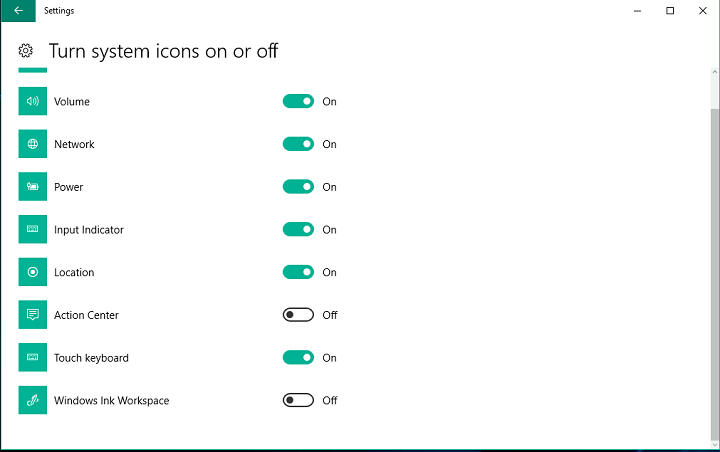
Gdy to zrobisz, nie zobaczysz tych dwóch ikon na pasku zadań. Jeśli chcesz je przywrócić, po prostu powtórz proces od góry, ale logicznie włącz te funkcje holowania.
Jeśli masz jakieś pytania lub komentarze, daj nam znać poniżej.
POWIĄZANE HISTORIE, KTÓRE MUSISZ SPRAWDZIĆ:
- Poprawka: ikony synchronizacji Dropbox nie wyświetlają się w systemie Windows 10
- Czy mój komputer jest gotowy na Rocznicową aktualizację systemu Windows 10?
- Poprawka: ikony systemu Windows 10 są za duże
- Rocznicowa aktualizacja systemu Windows 10: 6 najważniejszych rzeczy, które należy wiedzieć
- Poprawka: MsMpEng.exe powoduje wysokie zużycie procesora w systemie Windows 10, Windows 7

